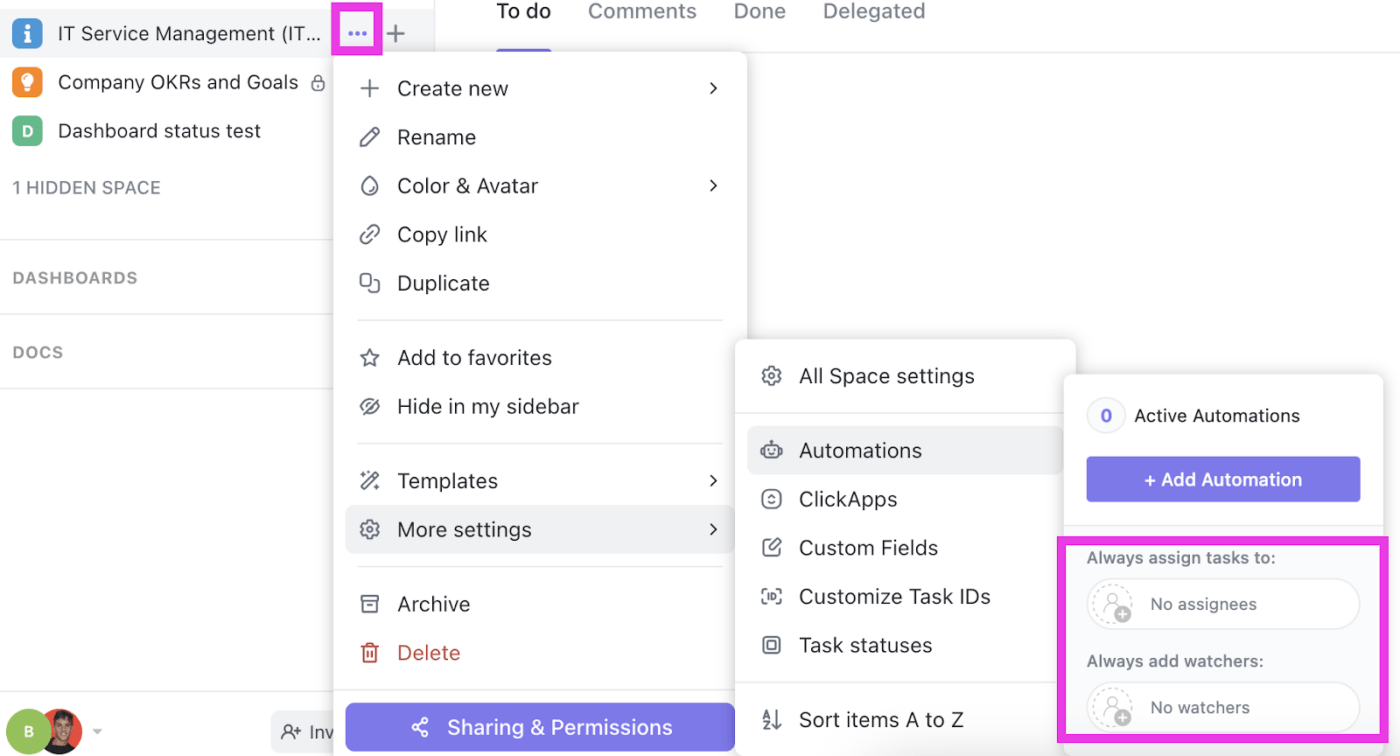Tự động hóa đang âm thầm giúp chúng ta giảm bớt rất nhiều công việc, từ việc giúp chúng ta kiểm tra các mặt hàng tạp hóa hàng tuần tại siêu thị đến việc yêu cầu Amazon hoàn tiền cho một mặt hàng bị lỗi.
Nó phổ biến đến mức chúng ta bắt đầu coi nó là điều hiển nhiên. Chúng ta hầu như không còn nhớ những ngày phải xếp hàng dài, chờ đợi mãi không đến lượt khi gọi hỗ trợ khách hàng, và bao nhiêu giao dịch kinh doanh và quy trình từng bị trì hoãn và lỗi.
Sau đó, giống như một siêu anh hùng, tự động hóa công việc đã đến giải cứu mọi người và các doanh nghiệp. Nó đảm nhận các công việc nhàm chán và lặp đi lặp lại, cho phép chúng ta tập trung vào những công việc quan trọng hơn, thường là sáng tạo hoặc chiến lược. Tất nhiên, dịch vụ khách hàng không hoàn hảo, nhưng chúng ta đang ở một vị trí tốt hơn nhờ tự động hóa.
Kết quả là, hầu hết các công cụ năng suất của chúng ta đều được trang bị tính năng tự động hóa. Điều này thậm chí còn đúng với các công cụ cũ như Microsoft Excel. Vì vậy, nếu bạn muốn Excel hoạt động tốt hơn và nhanh hơn, hãy ở lại với chúng tôi và tìm hiểu cách tự động hóa Microsoft Excel.
Chúng tôi cũng sẽ hướng dẫn bạn sử dụng một công cụ nâng cao hơn để tạo tự động hóa tùy chỉnh — ClickUp.
Hãy bắt đầu!
Hiểu về tự động hóa công việc: Bối cảnh
Tự động hóa công việc là việc sử dụng các công cụ và công nghệ hiện đại để thực hiện một số công việc nhất định mà không cần con người thực hiện thủ công. Nó được sử dụng để làm cho các hoạt động lặp đi lặp lại và tốn thời gian trở nên dễ dàng hơn và không có lỗi.
Điều này cũng giúp mọi người tập trung hơn vào các phần công việc phức tạp và sáng tạo. Ví dụ: bạn có thể tự động hóa việc thu thập dữ liệu thông qua biểu mẫu, nhập dữ liệu và lập báo cáo.
Tự động hóa công việc cũng có mặt khắp nơi trong cuộc sống hàng ngày của chúng ta. Hãy nghĩ đến các quầy làm thủ tục tại sân bay, máy ATM hoặc tự động gia hạn dịch vụ đăng ký của bạn. Tự động hóa giúp loại bỏ công việc thủ công và bận rộn khỏi ít nhất một bước trong các quy trình đó.
Lịch sử và sự phát triển của tự động hóa công việc
Tự động hóa công việc đã phát triển rất nhiều. Hãy cùng xem nó đã phát triển như thế nào trong thế kỷ qua.
- Giữa thế kỷ 20: Trước khi máy tính ra đời, các nhà phát minh chỉ có thể tự động hóa các hệ thống cơ khí cơ bản. Khi máy tính cuối cùng xuất hiện, các máy tính lớn và hệ thống thẻ đục lỗ ban đầu có thể tự động hóa các công việc xử lý dữ liệu, nhưng nó rất phức tạp và khó tiếp cận
- Thập niên 1960-1980: Macro và tập lệnh xuất hiện để tự động hóa các công việc xử lý dữ liệu và tạo báo cáo. Vào thập niên 1980, với sự ra đời của phần mềm bảng tính như Microsoft Excel, mọi người bắt đầu sử dụng macro để tự động hóa các phép tính và xử lý dữ liệu
- 1990-2000: Hệ thống quản lý quy trình làm việc và công cụ tự động hóa quy trình kinh doanh trở nên phổ biến, cho phép các tổ chức tự động hóa các chuỗi công việc và quy trình phê duyệt phức tạp
- Thập niên 2010-2020: Trong thập kỷ qua, chúng ta đã chứng kiến sự trỗi dậy của Tự động hóa quy trình bằng robot (RPA) — các robot phần mềm hoặc 'bot' thực hiện các công việc dựa trên quy tắc trên các ứng dụng khác nhau, giúp mọi thứ trở nên hiệu quả và có thể mở rộng hơn
- Hiện tại: Hiện nay, chúng ta đang sống trong thời đại tích hợp trí tuệ nhân tạo (AI) vào tự động hóa. Các thuật toán tiên tiến cho phép hệ thống học hỏi và thích ứng, giúp tự động hóa trở nên thông minh hơn và nhận thức bối cảnh tốt hơn. Tự động hóa nhận thức, xử lý ngôn ngữ tự nhiên và phân tích dự đoán hiện nay là những yếu tố quan trọng đối với quy trình làm việc tự động hóa
Tự động hóa công việc trong Excel
Ngay cả với sự phát triển của AI, dữ liệu lớn và điện toán đám mây, nhiều người vẫn phụ thuộc vào Microsoft Excel để phân tích và quản lý dữ liệu.
Mọi người thích sử dụng Excel vì nó sắp xếp dữ liệu, thực hiện các phép tính nâng cao và cung cấp thông tin chi tiết. Tuy nhiên, không ai thích dành thời gian sao chép, dán hoặc sửa định dạng trong sổ làm việc Excel. Đó là lúc tự động hóa Excel phát huy tác dụng.
Hướng dẫn này giúp bạn sử dụng Excel dễ dàng hơn bằng cách tự động chạy macro và thực hiện các công việc tẻ nhạt như định dạng ô và cập nhật giá trị lặp đi lặp lại.
Sử dụng Excel để tự động hóa công việc
Có nhiều cách để tự động hóa các công việc trong Excel. Bạn có thể sử dụng các tính năng như macro, hàm, công thức, bảng xoay và biểu đồ để tạo ra các giải pháp thông minh giúp tiết kiệm thời gian, giảm lỗi và giúp bạn tận dụng tối đa dữ liệu Excel của mình.
1. Tự động hóa công việc với macro trong Excel
Macro là một tập hợp các hành động mà bạn có thể yêu cầu Excel thực hiện. Nó hoạt động như một trình ghi âm thông minh, ghi lại các hành động của bạn để tự động hóa các công việc lặp đi lặp lại, cho dù đó là định dạng ô, nhập các điểm dữ liệu cụ thể hay thực hiện các phép tính hoàn chỉnh.
Thay vì lặp lại các bước thủ công trong Excel cho nhiều bảng tính, hãy ghi lại các hành động đó vào một macro. Giờ đây, bất cứ khi nào bạn cần thực hiện cùng một công việc, chỉ cần chạy macro và Excel sẽ tự động thực hiện tất cả.
Excel cũng có Trình chỉnh sửa Visual Basic, nơi bạn có thể tạo, chỉnh sửa và quản lý các macro bằng ngôn ngữ lập trình có tên Visual Basic Applications hoặc VBA.

Bạn có thể ghi lại một macro bằng cách vào tab 'Developer' trong bảng Excel và chọn 'Record Macro. '
Thực hiện các thao tác của bạn và lưu macro. Chạy khi cần thiết.
2. Tab Tự động hóa của Excel (còn gọi là Office Scripts)
VBA không chỉ hữu ích để tạo macro tùy chỉnh. Bạn sẽ ngạc nhiên về những việc bạn có thể làm với nó.
Hãy tưởng tượng bạn nhận được báo cáo bán hàng hàng tháng cần xử lý rất nhiều. Với VBA, bạn có thể tạo một macro nâng cao hơn gọi là tập lệnh. Tập lệnh này nhập dữ liệu vào trang tính Excel, dọn dẹp, định dạng hoàn hảo, sau đó tạo báo cáo tổng hợp với tất cả thông tin quan trọng và biểu mẫu khảo sát để thu thập ý kiến từ các nhóm.

Bạn có thể tạo một kịch bản mới hoặc điều chỉnh các kịch bản hiện có theo cách sau:
- Mở sổ làm việc và chuyển đến tab 'Tự động hóa'.
- Nếu bạn muốn tạo một tập lệnh mới, hãy chọn nút 'Tập lệnh mới'.
- Nếu bạn muốn điều chỉnh một kịch bản hiện có, hãy chọn nó từ thư viện hoặc bảng 'Tất cả kịch bản'.
- Khi script của bạn đã sẵn sàng, hãy nhấp vào 'Run'.
3. Sử dụng bảng xoay và biểu đồ để tự động hóa trong Excel
Bảng xoay và biểu đồ của Excel giúp đơn giản hóa việc tóm tắt, phân tích và trực quan hóa các tập dữ liệu lớn. Ví dụ: với đơn đặt hàng của khách hàng, bảng xoay nhanh chóng hiển thị doanh số theo danh mục sản phẩm, trong khi biểu đồ xoay giúp nâng cao khả năng trực quan hóa.
Các công cụ này đặc biệt hữu ích cho việc tạo báo cáo có tổ chức trong Excel.

Bảng xoay cho phép các nhóm tổng hợp dữ liệu từ nhiều nguồn khác nhau vào một chế độ xem gọn gàng, giúp dễ dàng nhóm thông tin, phát hiện xu hướng và đưa ra quyết định thông minh hơn. Excel cũng cung cấp các kiểu sẵn có (hơn 30 kiểu!) để bảng của bạn trông thật ấn tượng mà không cần thêm công việc.

Bạn thắc mắc về biểu đồ xoay? Excel cung cấp biểu đồ tròn và biểu đồ cột để hiển thị dữ liệu theo cách bạn muốn. Bạn thậm chí có thể trang trí chúng bằng màu sắc, nhãn và nhiều hơn nữa để cá nhân hóa hơn.
Hơn nữa, chúng không chỉ đẹp mà còn rất thông minh! Bạn có thể nhấp chuột, lọc thông tin và lấy tất cả các chi tiết cần thiết từ dữ liệu của mình. Chúng được cập nhật độc lập khi bạn thêm dữ liệu vào bảng tính, giúp bạn tiết kiệm rất nhiều thời gian so với việc làm thủ công.
Giới hạn của việc sử dụng Excel để tự động hóa công việc
Mặc dù Excel được trang bị một bộ công cụ mạnh mẽ để tự động hóa các công việc, nhưng nó vẫn có những hạn chế.
- Độ phức tạp của công việc: Đôi khi, tự động hóa Excel gặp khó khăn với các công việc thực sự phức tạp liên quan đến nhiều biến, thống kê nâng cao hoặc thuật toán học máy
- Thách thức về khả năng mở rộng: Khi bạn có một lượng lớn dữ liệu trong Excel, mọi thứ có thể trở nên chậm chạp. Khối lượng dữ liệu lớn có thể làm chậm quá trình tính toán, trì hoãn thời gian làm mới và thậm chí khiến chương trình bị treo thường xuyên hơn. Điều này có thể gây ra vấn đề khi bạn cố gắng đưa ra quyết định nhanh chóng hoặc cộng tác với nhóm của mình trên các tệp Excel nặng
- Mối lo ngại về bảo mật dữ liệu: Mặc dù Excel có các tùy chọn như bảo vệ bằng mật khẩu, việc sử dụng macro và tự động hóa có thể làm lộ một số điểm yếu, dẫn đến rủi ro vi phạm dữ liệu hoặc truy cập trái phép
- Thách thức về bảo trì và khắc phục sự cố: Sửa chữa và theo dõi các tự động hóa phức tạp trong Excel có thể rất vất vả. Nếu có lỗi trong macro hoặc công thức, việc tìm ra lỗi sẽ mất nhiều thời gian. Ngoài ra, các phiên bản Excel, khả năng tương thích với các hệ thống máy tính khác nhau và các bản cập nhật có thể ảnh hưởng đến hiệu quả công việc của các giải pháp tự động hóa
- Thiếu kiểm soát và giám sát tập trung: Không giống như các công cụ tự động hóa chuyên dụng, Excel không có các tính năng mạnh mẽ để quản lý và theo dõi các công việc tự động hóa từ một nơi trung tâm
Gặp gỡ ClickUp: Công cụ mạnh mẽ để tự động hóa công việc
Nếu bạn đang tìm kiếm một giải pháp thay thế Excel có thể khắc phục những giới hạn này và xử lý dữ liệu nặng mà không gặp sự cố, hãy thử ClickUp.
ClickUp là phần mềm tự động hóa công việc và công cụ quản lý dự án được đánh giá cao nhất. Nó cho phép bạn thiết lập nhắc nhở cuộc họp thường xuyên, tự động phân công nhiệm vụ, thay đổi trạng thái, để lại nhận xét và làm nhiều việc khác với các dự án của bạn, bao gồm cả dự án quản lý dữ liệu.
Hướng dẫn này kết hợp khả năng phân tích của bảng tính với các tính năng của phần mềm quản lý dự án để giúp bạn tự động hóa các quy trình.
Hãy cùng xem xét kỹ hơn về Tự động hóa ClickUp.
Hiểu các tính năng tự động hóa độc đáo của ClickUp

Tự động hóa thông minh của ClickUp giúp giảm khối lượng công việc thủ công và cho phép bạn tự động hóa các nhiệm vụ, giải phóng nguồn nhân lực quý giá để tập trung vào các công việc sáng tạo hơn.
Tiết kiệm thời gian và tăng năng suất của nhóm bằng cách thiết lập tự động hóa với các hành động và kích hoạt tùy chỉnh, chẳng hạn như điều chỉnh ngày đáo hạn khi trạng thái công việc thay đổi từ "đang tiến hành" thành "bị đình trệ". Bạn cũng có thể kích hoạt các mục hành động và biện pháp khắc phục (chẳng hạn như gửi email cập nhật) khi các điểm dữ liệu cụ thể (chẳng hạn như ước lượng chi phí cho một dự án đang tiến hành) vượt quá giới hạn đã đặt.
Chọn từ nhiều mẫu sẵn có trong thư viện Tự động hóa của ClickUp hoặc tạo tự động hóa tùy chỉnh để đẩy nhanh các quy trình thủ công của bạn. Ngoài ra, bạn có thể dễ dàng tích hợp ClickUp với các ứng dụng khác để nâng cao hiệu quả.
Ngoài ra, nếu bạn nhớ giao diện bảng của Excel, bạn có thể sử dụng chế độ xem Bảng ClickUp để xem tất cả các công việc và dự án của mình trong một chế độ xem duy nhất, giống hệt như bảng tính.
Từng bước: Cách tự động hóa các nhiệm vụ trong ClickUp

Mỗi quá trình tự động hóa bao gồm ba phần: kích hoạt, điều kiện và hành động. Nếu có kích hoạt và đáp ứng điều kiện, ClickUp sẽ bắt đầu hành động.
Hãy lấy ví dụ về Wall-E, chú robot dễ thương của Disney.
Công việc của Wall-E là xác định rác trên Trái đất và thu gom chúng. Vì vậy, đối với anh ấy:
- Kích hoạt: Một mảnh rác
- Điều kiện: Nó ở trên Trái đất
- Hành động: Thu thập và gom gọn dữ liệu thừa
Giờ đây, bạn có thể tự động hóa nhiệm vụ của Wall-E trong ClickUp như sau:
- Kích hoạt: Xác định một phần rác
- Điều kiện: Nằm trên Trái đất
- Hành động: Bắt đầu thu thập và nén rác thải
Trong cuộc sống hàng ngày, bạn có thể thiết lập tự động hóa để tự động giao một loại công việc cụ thể (ví dụ: tạo báo cáo sự kiện) cho một người được giao cụ thể ngay khi trạng thái sự kiện trong ClickUp thay đổi từ 'đang tiến hành' thành 'hoàn thành'. Hoặc bạn có thể bắt đầu đánh giá SEO (hành động) cho tất cả các nhiệm vụ bài đăng blog (điều kiện) trong ClickUp khi các blog được đánh dấu là đã đăng (kích hoạt).
Phần hay nhất là gì? Bạn có thể tạo bao nhiêu tự động hóa tùy thích mà không cần một dòng mã nào!

Để tạo tự động hóa:
- Chuyển đến Không gian, Thư mục hoặc Danh sách công việc mà bạn muốn sử dụng tự động hóa.
- Nhấp vào "Tự động hóa" ở góc trên bên phải. Trong ClickUp 2. 0, tính năng này được gọi là "Tự động hóa. "
- Chọn loại tự động hóa (mẫu, tùy chỉnh, tích hợp, người được giao và tự động hóa người theo dõi) mà bạn muốn hoặc để ClickUp tạo một loại cho bạn.
Lợi ích của việc sử dụng ClickUp để tự động hóa công việc
Sử dụng các nhiệm vụ tự động trong ClickUp mang lại những lợi ích tuyệt vời. Một số trong số đó là:
- Chăm sóc các công việc hàng ngày để bạn có thể tập trung vào các quyết định chiến lược, có ý nghĩa hơn
- Tăng năng suất và duy trì chất lượng đầu ra cao
- Công việc dễ dàng với các công cụ khác
- Giúp giao tiếp trở nên trơn tru hơn
- Xác định và khắc phục các điểm nghẽn và tình trạng chậm chạp
- Tự động tạo báo cáo, cung cấp thông tin chi tiết
- Phù hợp hoàn hảo với phương pháp Agile
Bất kể vai trò của bạn là gì, ClickUp Automation sẽ giúp bạn hoàn thành xuất sắc công việc bằng cách giúp bạn lấy lại thời gian, sự tập trung và năng lượng của mình.
Các câu hỏi thường gặp về tự động hóa công việc trong ClickUp
- Tại sao quá trình tự động hóa của tôi mất nhiều thời gian như vậy?Các quy trình tự động hóa được thiết kế để diễn ra nhanh chóng, nhưng đôi khi, chúng có thể mất nhiều thời gian hơn bình thường. Nếu bạn nhận thấy sự chậm trễ, vui lòng liên hệ với bộ phận hỗ trợ khách hàng của ClickUp qua ứng dụng ClickUp.
- Tôi không thấy nút Tự động hóa trong Không gian Làm việc của mình. Tôi phải làm gì?Nút Tự động hóa sẽ hiển thị sau khi chủ sở hữu hoặc quản trị viên Không gian Làm việc bật Tự động hóa ClickApp trong cài đặt Không gian Làm việc. Hãy lưu ý rằng khách không thể thiết lập tự động hóa.
- Các hành động tự động hóa có chạy theo thứ tự cụ thể không?Có, các hành động tự động hóa chạy theo thứ tự bạn sắp xếp.
Nếu bạn có thêm câu hỏi, hãy tham khảo Trung tâm trợ giúp ClickUp.
Dự báo trong tương lai: Con đường phát triển của tự động hóa công việc
Tương lai của tự động hóa công việc dường như đã đến, với khả năng loại bỏ rất nhiều quy trình thủ công. Tuy nhiên, các trường hợp sử dụng và ứng dụng của tự động hóa sẽ ngày càng tốt hơn và đa dạng hơn.
Ba xu hướng hàng đầu được dự đoán sẽ chiếm vị trí trung tâm trong năm 2024 là
- Một làn sóng mới của AI tạo ra và xử lý ngôn ngữ tự nhiên (NLP): AI đang phát triển mạnh mẽ, sử dụng AI tạo ra và NLP để tự động tạo ra một phần lớn tự động hóa và thử nghiệm. Ví dụ, bạn có thể tạo tự động hóa bằng ngôn ngữ tự nhiên bằng ClickUp Brain. Vào cuối năm nay, các nhà phân tích dự đoán sẽ xuất hiện các robot phần mềm tự sửa chữa
- Nền tảng đa năng: Ngày càng nhiều tổ chức chuyển sang sử dụng nền tảng tất cả trong một thay vì chỉ RPA. Các nền tảng này kết hợp quản lý quy trình kinh doanh, AI tạo ra nội dung, xử lý tài liệu thông minh (IDP), đám mây và hơn thế nữa, mang đến cho họ một chiến lược tự động hóa vững chắc và có thể mở rộng
- Hệ thống ít mã hoặc không mã: Các công ty đang từ bỏ mã hóa phức tạp để chuyển sang hệ thống ít mã hoặc không mã để có thể dễ dàng đào tạo nhân viên không có kiến thức kỹ thuật thông qua giao diện kéo và thả, phù hợp với phương pháp luận linh hoạt
Tuy nhiên, chỉ biết xu hướng là chưa đủ. Chúng ta còn cần nghĩ ra cách để loại bỏ những thách thức thường xuyên, lặp đi lặp lại. Một số cách để chúng ta có thể khắc phục những giới hạn của tự động hóa công việc là:
- Đi trước các thách thức về tự động hóa bằng cách nâng cao kỹ năng và đào tạo: Nhiều công ty mong muốn tích hợp tự động hóa thành công thường tuyển dụng những cá nhân mong muốn nâng cao kỹ năng. Vì vậy, hãy ưu tiên đào tạo để sử dụng công nghệ tự động hóa một cách hiệu quả
- Khi có nghi ngờ, hãy cân nhắc việc thuê ngoài: Mặc dù tự động hóa mang lại giá trị gia tăng, nhưng việc tham gia của các đối tác, đồng nghiệp và chuyên gia trong ngành là rất quan trọng. Giải tỏa nghi ngờ sẽ dẫn đến các giải pháp tốt nhất cho doanh nghiệp của bạn
- Bắt đầu từ những bước nhỏ, tương tác và thực tế dựa trên nghiên cứu: Áp dụng tự động hóa trong tổ chức của bạn bằng cách tự động hóa quy trình công việc cho các công việc thủ công đơn giản để tiết kiệm thời gian và năng lượng, sau đó dần dần tiến tới các quy trình công việc lớn hơn và phức tạp hơn khi nhân viên đã quen với công nghệ này
ClickUp đang thay đổi cuộc chơi như thế nào với tự động hóa nhiệm vụ sáng tạo
Microsoft Excel rất tuyệt vời cho bảng tính và với các công cụ tự động hóa, nó rất phù hợp để xử lý tập dữ liệu.
Tuy nhiên, tự động hóa Excel có thể trở nên phức tạp nếu dữ liệu của bạn quá lớn. Trong những trường hợp như vậy, hãy xem xét ClickUp.
Công cụ quản lý dự án dựa trên AI này không chỉ tự động hóa các công việc của bạn mà còn cho phép bạn truy cập hơn 15 chế độ xem có thể tùy chỉnh (bao gồm Chế độ xem bảng, trông giống hệt bảng tính), thư viện đầy đủ các mẫu và hơn 1000 tích hợp để bạn có thể tập hợp tất cả các ứng dụng công việc của mình vào một nơi.
Đăng ký ClickUp ngay hôm nay và để nó tự động hóa các quy trình kinh doanh của bạn một cách dễ dàng!
Câu hỏi thường gặp
1. Làm thế nào để tự động hóa bảng tính Excel?
Bạn có thể tự động hóa bảng tính Excel bằng các công cụ khác nhau như macro, công thức và hàm, Power Query, Bảng xoay và Biểu đồ, tập lệnh VBA, định dạng có điều kiện và hơn thế nữa.
2. Làm thế nào để kích hoạt tự động hóa trong Excel?
Kích hoạt tự động hóa trong Excel bằng cách thêm tab "Developer" vào bảng tính của bạn. Đi tới Preferences > Ribbon & Toolbar. Chọn tùy chọn "Developer" và lưu lại. Khi tab "Developer" xuất hiện trên bảng điều khiển ở trên, sử dụng Macros hoặc các tính năng tự động hóa khác.
3. Làm thế nào để tự động hóa việc nhập dữ liệu trong Excel?
Tự động hóa nhập dữ liệu trong Excel bằng cách ghi lại Macro hoặc sử dụng các công cụ tự động hóa khác. Ghi lại các bước, lưu tự động hóa và chạy nó để hợp lý hóa các công việc nhập dữ liệu.